微软rdp远程桌面(向日葵13发布看看这款国民级远程控制软件更新了什么新功能)
Posted
篇首语:我们不会把常识僵化并使它变成信条。本文由小常识网(cha138.com)小编为大家整理,主要介绍了微软rdp远程桌面(向日葵13发布看看这款国民级远程控制软件更新了什么新功能)相关的知识,希望对你有一定的参考价值。
微软rdp远程桌面(向日葵13发布看看这款国民级远程控制软件更新了什么新功能)
随着疫情期间远程办公的普及,很多小伙伴对远程控制软件有了一定的认知,相信很多朋友已经用过“向日葵远程控制”这款软件,它真的是居家办公期间我们的好帮手。
最近,这款国民级的远程控制软件以“快乐无限”为主题,正式发布了新版本“向日葵13”,这里就让我们来看看向日葵一年一度的大更新究竟有哪些亮眼的新功能!

远控不限速,体验更快
向日葵13在远程控制速度上比之前更进一步。由于向日葵多年以来不断的技术投入,加之如今取消免费服务的带宽限制,让向日葵最基础的远程桌面速度更上了一个台阶,个人体验下来已经完全没有了远程操作的卡顿感,全屏之后远程办公你甚至会忘记你是在远控一台电脑。
此外,在一些细节方面,向日葵13也十分优秀,比如发起远控到进入桌面的时间。目前向日葵将远程桌面首帧的加载时间控制在了0.5-0.8秒,个人实际体验下来确实能非常快的进入远控,而其他的远控软件往往还是需要加载个几秒钟的。
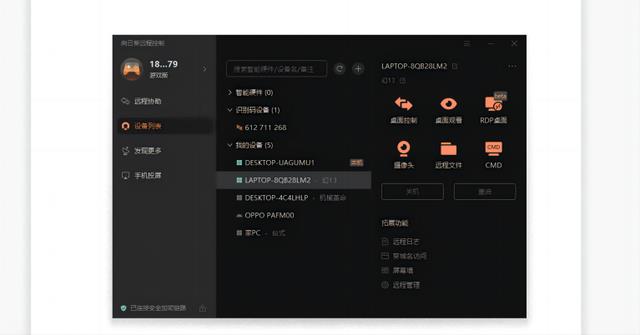
当然,哪怕进入桌面慢个几秒其实也不是不能用,但体验确实是实打实的上升的,就好比电脑从机械硬盘换成固态硬盘那样,体验过就回不去了。
主界面换新,操作更便捷
本次向日葵13更新,官方还对整个软件主界面进行了迭代,外观升级并且增加了很多非常实用的功能,个人体验之后十分好评。
首先是远程协助界面的优化,以往这里只是单纯的识别码、验证码以及输入框。现在加入了一个快捷键入识别码的功能。
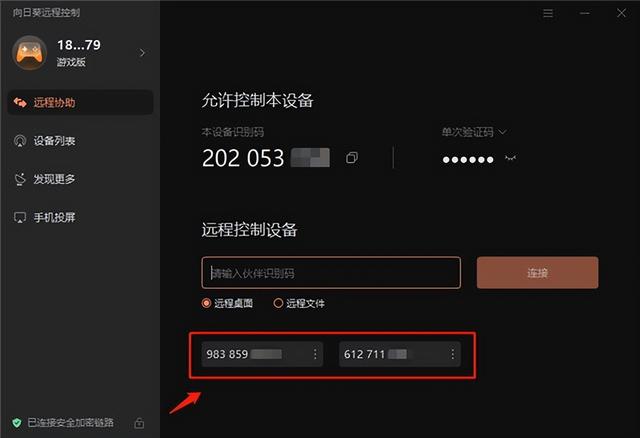
如上图箭头所示,此前已经发起过远控的识别码可以被记录在这里,最多5条,直接点击即可发起远程控制,不用重复输入。
此外,在设备列表界面也增加了【识别码设备】菜单,常用的识别码可以直接添加进入这个列表,方便我们后续使用。
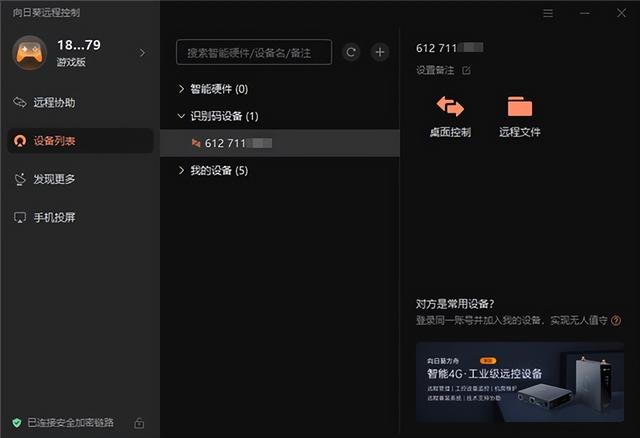
同时,另一点小设计也十分贴心,仍然是在【设备列表】中,我们点击【识别码设备】、【我的设备】下拉菜单本身,右侧会自动播放一个动态的简单教程,使用基础功能有疑惑的话,这个教程能很直观的帮助我们。
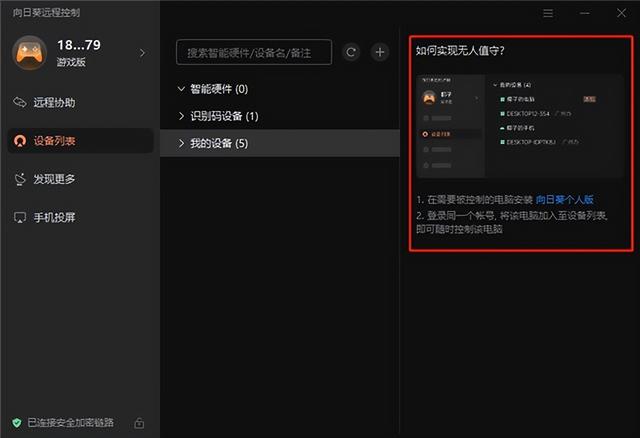
全新桌面模式:超清真彩
在远程控制的桌面模式方面,向日葵13在此前的办公、高清、游戏三大模式之外,新增了“超清真彩”模式,算上急速模式,现在我们远程桌面共有5种桌面模式可供选择。
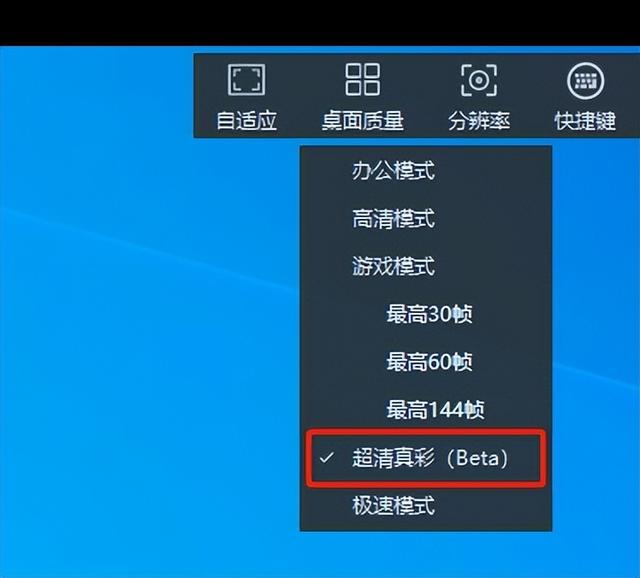
在超清真彩模式下,远程控制的色彩还原和画质得到了大幅度的提升,这一点我们可以很直观的发现。
在办公模式下,出于平衡带宽和画面的考虑,向日葵的画面的视觉显著区域(比如鼠标正在操作的区域、画面视觉中心等等)会有一个短暂的“变得清晰”的过程,最终稳定在一个较好的水平。
而在超清真彩模式下,画面将始终维持一个极高的色彩和画质水平,对于一些从事视觉设计工作的朋友来说,这个功能是非常刚需的。
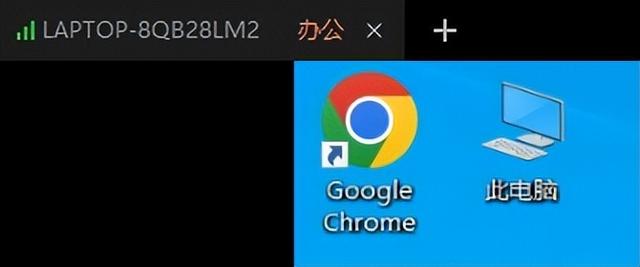
办公模式
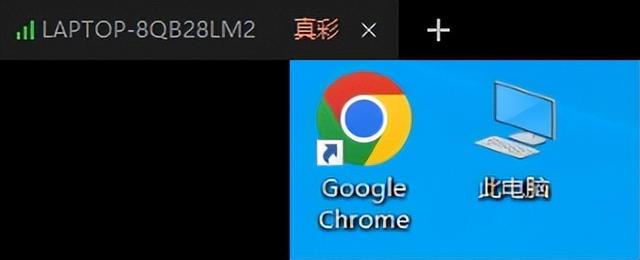
真彩模式下,图标的边缘更加锐利,色彩也更还原
当然,相应的真彩模式下对带宽的占用更多,但配合现在向日葵的不限速策略,只要我们本地的网络不“拉胯”,是完全可以非常稳定的使用的。
新功能:RDP桌面
周围很多懂点技术的朋友,在本地搭建远程控制操作多台Windows设备时候,会采用RDP桌面的方式,这种方式不同于直接传输视频画面的远程控制方式,而是通过本地运算后复现画面,优势在于可以更好的适配主控端的分辨率,通常来说速度和清晰度表现也更好。
现在,向日葵13就加入了RDP桌面功能,我们可以直接通过向日葵的服务发起远程的异地RDP桌面,不再需要繁琐的配置。
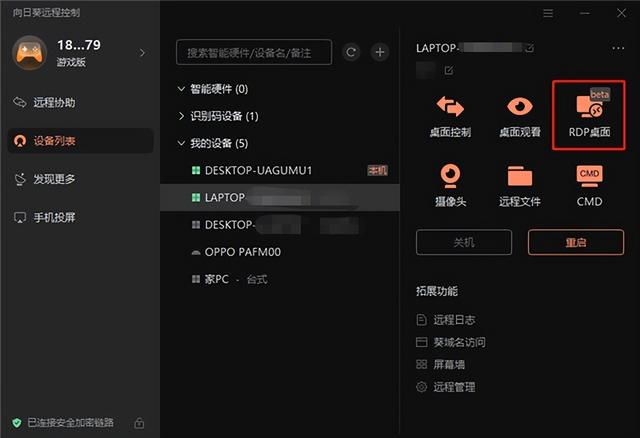
我们直接在设备列表点击设备功能栏中的“RDP桌面”按钮,即可发起RDP远程桌面。当然,由于微软的限制,只有windows专业版以上的系统才支持RDP远控,我们想要体验这一功能需要被控主机系统版本需为Windows专业版,这是一个不大不小的门槛。
新功能:虚拟屏与游戏优化
在上述更新之外,向日葵13还新增了虚拟屏功能,同时对远程游戏进行了优化。
首先说说虚拟屏。如果被控端的电脑DP显示器被关闭,甚至根本就没有显示器(很多机房会有这种情况)常规的远程控制是无法进行的,但向日葵13可以通过创建虚拟屏的方式实现这类情况下的远程控制。
而在游戏优化方面,向日葵13在菜单中增加了“启用游戏鼠标”选项,开启游戏鼠标之后,可以有效避免远程游玩3D游戏时的各种视角转动问题。
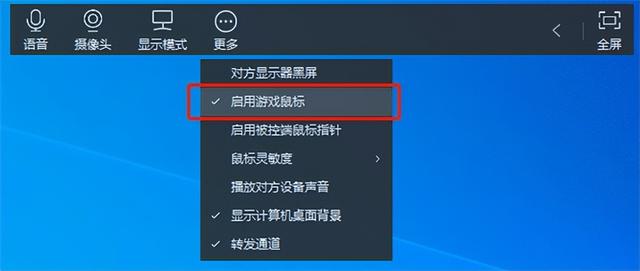
此外,向日葵13的设置菜单中新增了“游戏驱动”选项,勾选加载游戏驱动后,我们可以通过手柄进行远程游戏,并且同步解决部分游戏远程游玩时“此区域不可控”的问题,这个问题之前是需要使用“向日葵UU”这款硬件产品才解决的。
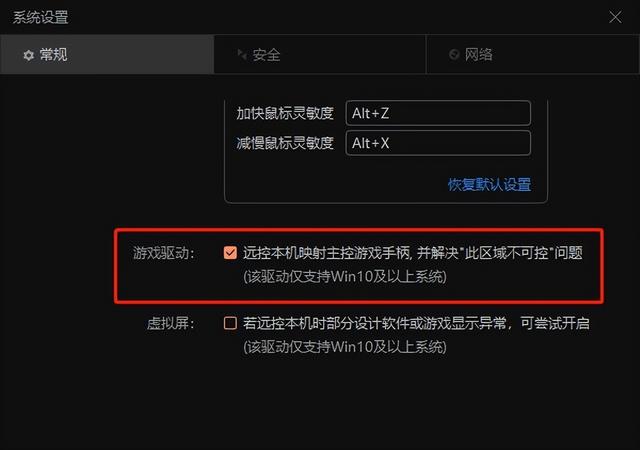
总结:
以上便是此次向日葵13更新的主要功能亮点了,经过实际体验,向日葵13确实在便利度和速度方面有较大的提升,不愧是一年一度的大版本。现在,向日葵13已经可以在官网下载体验了,各位如果对这些功能感兴趣,强烈建议自己下载体验一下,感受一下这款专业的国民级远程控制软件。
相关参考
微软远程桌面版本(微软远程桌面程序已提供Windows ARM64预览版)
...则可以有多种方法远程访问其它PC,但最简单方法是下载微软的RemoteDesktop(远程桌面)应用程序,现在该应用程序已经提供适用于WindowsARM64设备的预览版。你可以点此链接下载适用于WindowsARM64设备的远程桌面应用程序。请注意,...
微软远程桌面官网(008- 如何使用Mstsc 远程桌面连接功能,解决各种疑难的远程问题)
...lient)Mstsc还有一种说法,(MicrosoftTelnetScreenControl),即“微软远程桌面控制”。远程桌面命令:Mstsc创建与终端服务器或其他远程计算机的连接。Mstsc远程桌面连接命令远程桌面的应用场景:若某台计算机【A】开启了远程桌面连...
...i在现有的标准IP网络的基础上研发的以显示压缩方式连接远程桌面的协议,支持高分辨率、全帧速的图
开发一个远程桌面(向日葵助力设计师高质量远程办公,在家进行3D建模、渲染)
近几年,数字经济的发展和疫情的影响,让我们逐渐打破了传统办公室的限制,工作场所变得更加灵活自由,居家办公、差旅办公、线上协同等混合性办公方式,已经成为现代化办公的新常态。当我们把工作场所转移到自家的电...
怎样远程控制家用电器(孩子居家上网课,家长如何协助监督?有向日葵远程控制软件)
...它可以通过远程桌面方式对孩子的学习情况进行监督——向日葵远程控制软件。
手机远程控制用什么软件(手机免root终于也能实现远程控制了 这款国产软件真是越来越好用)
...许可以说出好几个应用软件出来,比如Teamviewer、Anydesk、向日葵等等。其实,这些软件我都用过,但Teamviewer现在对个人用户经常宕机,Anydesk的功能又不够丰富,只有一个向日葵远程控制是我一直坚持使用的。而且,最近我发现...
手绘板和数位屏的区别(如何使用远程控制软件并将用途最大化?4款国内外优质应用测评)
...机电脑控制另外手机的操作需求,还是TeamViewer、ToDesk、向日葵、微软桌面这类的产品名称?在三年疫情下,我们或多或少都经历了居家隔离、远程办公的场景,对常用电脑的程序员群体来说,想必对远程控制应用并不会感到陌...
怎么进行远程桌面连接(Windows 10系统 远程桌面连接(1分钟学会))
远程桌面简介:远程桌面是微软推出的产品,支持Windows系统系列可以通过对远程桌面协议(RemoteDesktopProtocol)对远程计算机进行连接。比如对我在一楼,我同事在三楼,他有个服务不会做,我们连接的是同一个局域网(LAN),...
桌面可安装平板电脑(微软 Win11 Dev 预览版 25211 发布)
IT之家9月30日消息,微软今日面向Windows11Dev预览频道的用户推送了25211更新,带来了多项细节改进。新功能:小组件设置:Build25211将小组件选择器和小组件设置分开,以便用户更轻松地找到每个视图并与之交互。现在,小组件选...
控制方案软件(2023国产远程控制软件选谁好?ToDesk、向日葵、QQ、RayLink横评)
...动力。目前国内被大众所知的远程控制软件,包括ToDesk、向日葵、QQ远程桌面和RayLink,今天从操作简易